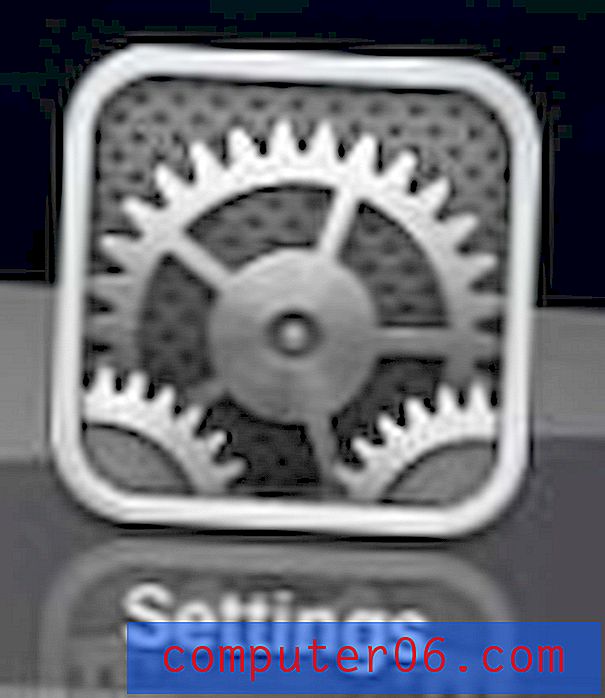Hoe de nieuwe Gmail in te schakelen
Gmail introduceert vaak nieuwe lay-outs en voegt nieuwe functies toe, maar je ziet ze mogelijk niet standaard. Als je nog steeds een oudere versie van Gmail gebruikt, maar je wilt overschakelen naar de nieuwe versie, dan kun je de wijziging aanbrengen door een paar korte stappen te volgen.
Onze tutorial hieronder laat je zien waar je de optie kunt vinden waarmee je kunt overschakelen naar de nieuwe Gmail, zodat je kunt profiteren van de nieuwe updates en integraties met andere Gmail-apps die je kunnen helpen productiever te zijn.
Overschakelen naar nieuwe Gmail
De stappen in dit artikel zijn uitgevoerd in Google Chrome, maar zijn ook hetzelfde in andere desktopwebbrowsers. Door deze stappen te voltooien, verandert u uw desktopbrowserervaring zodat Gmail de nieuwe lay-out en interface gebruikt. Houd er rekening mee dat dit is gekoppeld aan uw account, dus het heeft geen invloed op andere Gmail-accounts die u heeft. Het schakelt alleen over naar de nieuwe Gmail voor het betreffende account. Als je nieuwe Gmail op andere Gmail-accounts wilt gebruiken, moet je deze stappen ook voor die accounts uitvoeren.
Stap 1: Ga naar je Gmail-inbox op https://mail.google.com/mail/u/0/#inbox en log in op het account waarvoor je de nieuwe Gmail wilt gebruiken.
Stap 2: klik op het tandwielpictogram in de rechterbovenhoek van het venster en kies vervolgens de optie Probeer de nieuwe Gmail .

Stap 3: klik op de knop Volgende .
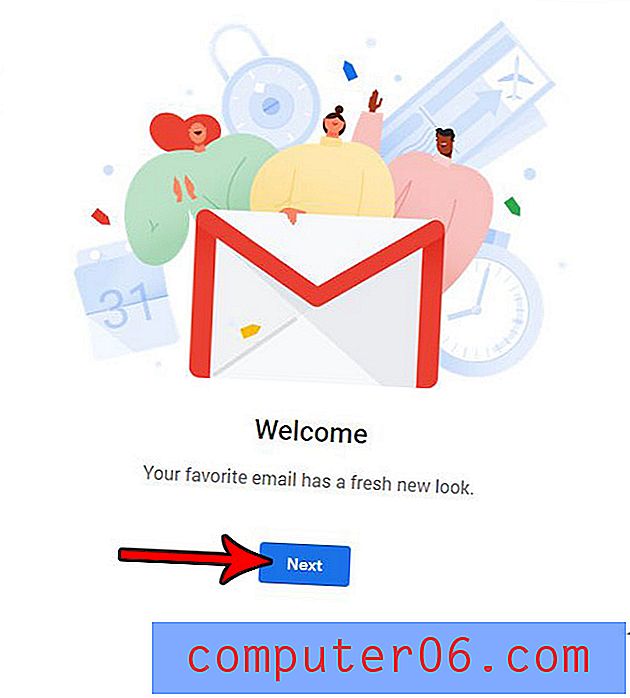
Stap 4: Selecteer het type lay-out dat u wilt gebruiken (standaard, comfortabel of compact) en klik vervolgens op de blauwe OK- knop.
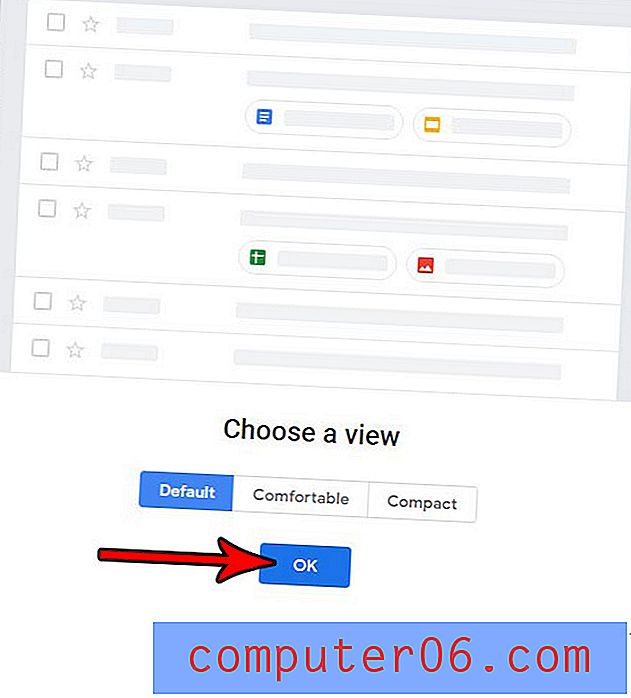
Heeft u een programma op uw Windows 10-computer dat u niet meer gebruikt? Lees hoe u een programma in Windows 10 verwijdert om een ongewenst programma te verwijderen of wat opslagruimte op uw harde schijf vrij te maken.